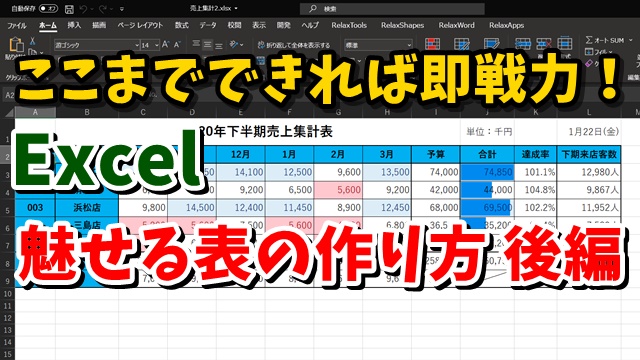Warning: Trying to access array offset on value of type bool in /home/kaz3417/pclessontv.com/public_html/wp-content/themes/izm_tcd034/functions/short_code.php on line 32
Warning: Trying to access array offset on value of type bool in /home/kaz3417/pclessontv.com/public_html/wp-content/themes/izm_tcd034/functions/short_code.php on line 32
今回は、Excelで魅せる表の作り方をご紹介します。
【前編、中編はこちら】
■Excel 魅せる表の作り方 前編
■Excel 魅せる表の作り方 中編
<スポンサードリンク>
ここまで、前編、中編と
2回やってきましたが
最後の後編では、
主にデータの入力規則という
機能をつかって
表をより使いやすくする方法を
いくつかご紹介していきます。
この3本の動画で紹介している
テクニックを使いこなせるようになると
見栄えもよく、使いやすい表が
作れるようになりますので
ぜひ、しっかりと覚えましょう。
今回も動画で解説をしています。
気になる方は、以下よりご覧ください↓
【前編、中編はこちら】
■Excel 魅せる表の作り方 前編
■Excel 魅せる表の作り方 中編
■使用ソフト
・動画キャプチャー:Bandicam
⇒ https://pclessontv.com/bandicam
・動画編集:filmora9
⇒ https://pclessontv.com/filmora9
ではでは、今回はこのへんで。
<スポンサードリンク>